以下示例将展示如何使用“侧型芯向导”。 指示倒扣区域
指示倒扣区域
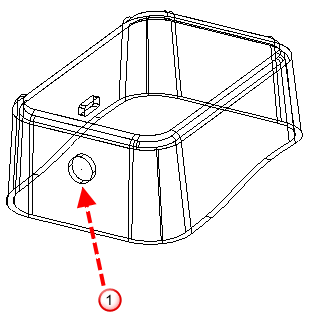
使用“侧型芯向导”前的准备动作:
- 单击“向导”选项卡 >“模式”面板 >“Toolmaker 开/关”以运行 Toolmaker。
- 如有必要,使用“自动模具镶嵌块向导”创建模具镶嵌块。
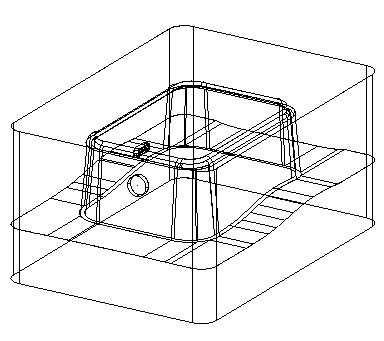
- 确保模具镶嵌块密封。要检查模具镶嵌块是否密封,请在镶嵌块上单击鼠标右键,然后从上下文菜单中选择“产生密封”。
- 将 X 轴指向绘制方向调整工作平面方向,使 X 轴指向型腔、远离型芯,使 Z 轴指向侧提取方向。
 型腔在 X 轴的位置高于型芯
型腔在 X 轴的位置高于型芯
 绘制方向
绘制方向
 侧提取方向
侧提取方向
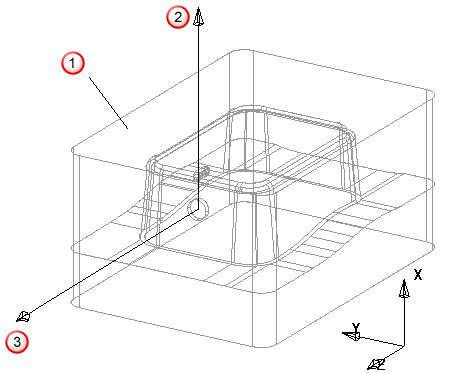
- 创建接触轮廓(不需要为抽芯机构创建)。这是一条开放复合曲线;其端点与模具镶嵌块的拆分线相接。它位于包含下切区域的实体上。
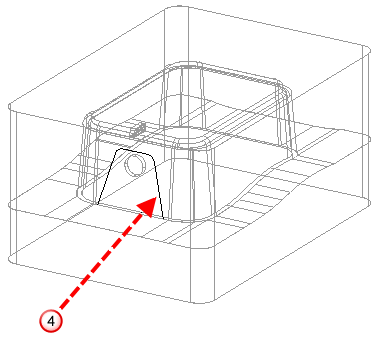
接触轮廓
 构成型芯的外部墙。
构成型芯的外部墙。
复合曲线不需要位于模具镶嵌块上。您可以在 XY 平面上创建 2D 复合曲线。向导沿 Z 轴将其投影到模具镶嵌块上,以创建接触轮廓。
“侧型芯向导”还可以自动生成接触轮廓。
一种生成接触轮廓的简单方法:
- 创建型芯轮廓线的 2D 复合曲线。
- 放置复合曲线使其靠近倒扣区域。
- 使用复合曲线创建挤出实体,使其与相应的模具镶嵌块相交。
- 从挤出实体和模具镶嵌块的相交位置创建复合曲线。
- 将复合曲线重新剪裁为拆分线。
现在您可以使用“侧型芯向导”。